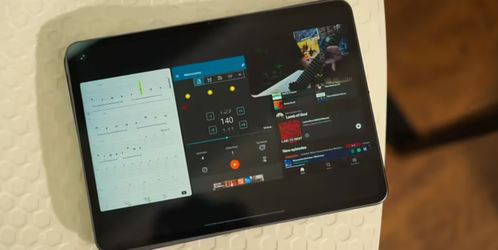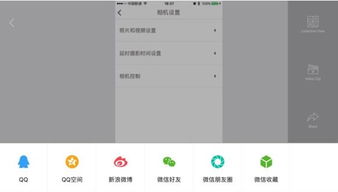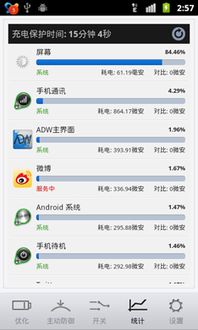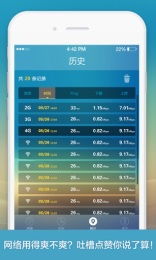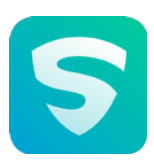安卓开启系统存储功能,安卓系统存储功能详解与优化策略
时间:2025-04-24 来源:网络 人气:
手机里的存储空间不够用,是不是让你头疼得像个小狮子?别急,今天就来教你一招,让你的安卓手机轻松开启系统存储功能,让空间变得像大海一样宽广!
海量存储,一触即达
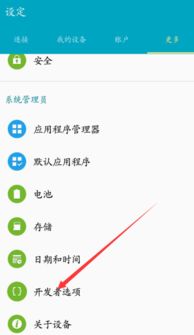
想象你的手机就像一个装满宝贝的宝箱,而系统存储功能就是打开这个宝箱的钥匙。接下来,我们就来一步步解锁这个神奇的功能吧!
寻找宝藏的起点:设置菜单

1. 解锁你的手机:当然,第一步肯定是要解锁你的手机啦!
2. 找到设置图标:在手机主屏幕上,通常会有一个齿轮形状的图标,那就是设置啦!
3. 进入存储设置:在设置菜单里,找到“存储”或“存储与USB”这样的选项,点击进入。
打开系统存储功能的秘密通道
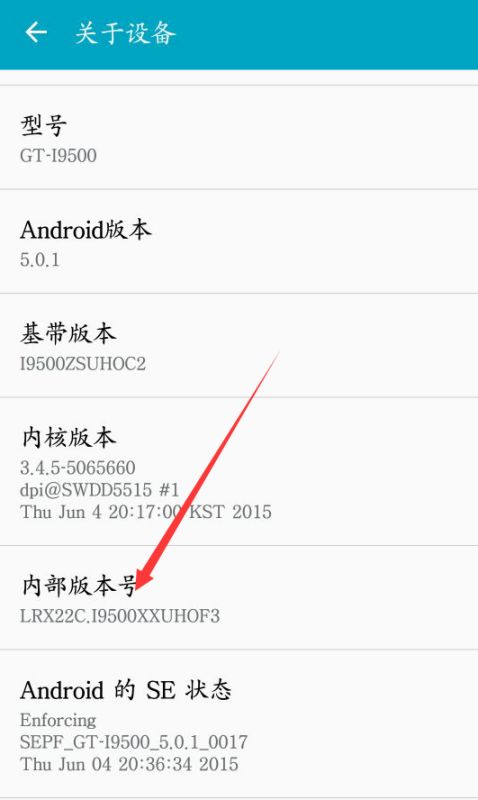
1. 找到SD卡选项:在存储设置里,你会看到一个SD卡或microSD卡的图标,点击它。
2. 开启使用外部存储:在这里,你会看到“使用外部存储”或“开启SD卡存储”这样的选项,点击它,然后选择“是”或“允许”。
3. 格式化SD卡:系统可能会提示你格式化SD卡,这是为了确保SD卡能够被系统正确识别和使用。点击“格式化”或“确定”进行操作。
精准定位:应用存储权限
1. 进入应用管理:回到设置菜单,找到“应用”或“应用程序管理”。
2. 选择目标应用:在应用列表中,找到你想要调整存储权限的应用。
3. 开启存储权限:点击应用后,进入应用信息界面,找到“权限”或“权限管理”,然后找到“存储”或“读取存储”等选项,确保它们是开启状态。
安全第一:权限管理
1. 谨慎授权:有些应用可能会请求访问你的照片、视频或其他敏感数据,这时候要格外小心,只授权给信任的应用。
2. 定期检查:定期检查应用的存储权限,确保没有不必要的权限被滥用。
小贴士:优化存储空间
1. 清理缓存:定期清理应用缓存,可以释放大量空间。
2. 卸载不常用应用:对于那些长时间不用的应用,可以考虑卸载它们。
3. 使用云存储:将一些不常用的文件或照片上传到云存储,可以节省手机存储空间。
开启系统存储功能,让你的手机焕然一新
通过以上步骤,你的安卓手机就可以开启系统存储功能,充分利用SD卡的空间啦!从此,你的手机就像拥有了无限的空间,无论是工作还是娱乐,都能轻松应对。
记住,合理管理存储空间,让你的手机始终保持最佳状态!快来试试这个方法,让你的手机焕发出新的活力吧!
相关推荐
教程资讯
系统教程排行